手提电脑如何连接蓝牙耳机 win10电脑连接蓝牙耳机教程
更新时间:2024-07-24 17:06:08作者:xtang
在现代科技发展迅速的时代,蓝牙耳机已经成为人们生活中不可或缺的一部分,无线的便利让我们摆脱了繁琐的线缆束缚,享受到更加自由和便捷的音乐体验。对于一些新手来说,如何将手提电脑与蓝牙耳机连接可能会有些困惑。今天我们就来分享一下Win10电脑连接蓝牙耳机的简单教程,让您轻松享受无线音乐的乐趣。
步骤如下:
1、点击电脑右下角的蓝牙图标;

2、如果没有蓝牙图标,先从设置中开启蓝牙功能;
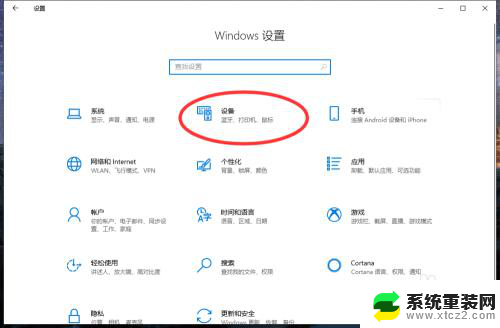
3、然后点击【显示设备】或者【打开设置】;
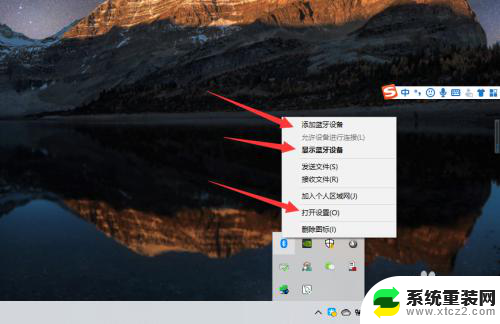
4、点击【添加蓝牙或其他设备】;
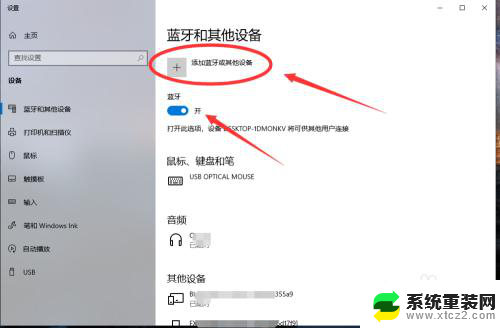
5、在添加设备中选择蓝牙;
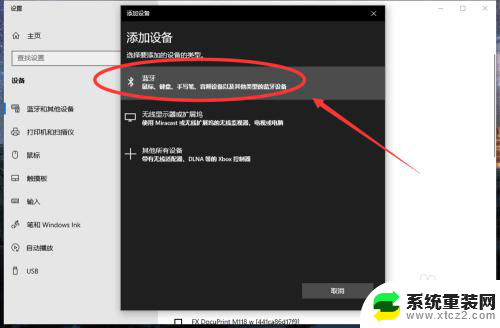
6、搜索到蓝牙设备(蓝牙耳机)并连接;
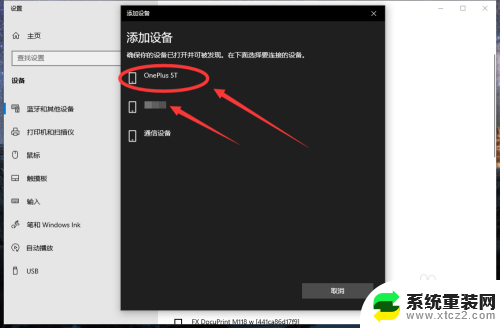
7、在音频设备中,点击连接即可。
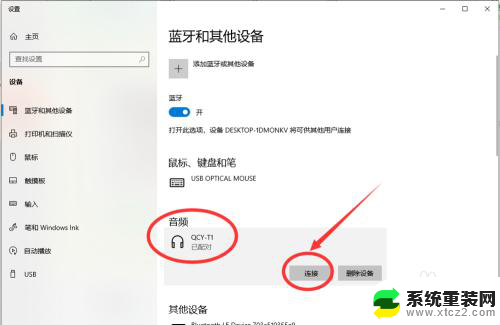
8.总结:
1、点击电脑右下角的蓝牙图标;
2、如果没有蓝牙图标,先从设置中开启蓝牙功能;
3、然后点击【显示设备】或者【打开设置】;
4、点击【添加蓝牙或其他设备】;
5、在添加设备中选择蓝牙;
6、搜索到蓝牙设备(蓝牙耳机)并连接;
7、在音频设备中,点击连接即可。
以上就是如何将手提电脑连接到蓝牙耳机的全部内容,如果你遇到了相同的问题,可以参考本文中介绍的步骤来进行修复,希望这些信息对你有所帮助。
手提电脑如何连接蓝牙耳机 win10电脑连接蓝牙耳机教程相关教程
- 电脑可以接蓝牙耳机么 win10电脑蓝牙耳机连接教程
- 怎么连新的蓝牙耳机 win10电脑连接蓝牙耳机教程
- 笔记本电脑win10怎么连接蓝牙 win10电脑连接蓝牙耳机步骤
- 蓝牙耳机怎么连接到笔记本电脑上 win10电脑蓝牙耳机连接步骤
- 台式电脑上如何连接蓝牙耳机 win10电脑蓝牙耳机连接不上
- 电脑可以连蓝牙耳机吗怎么连 win10电脑蓝牙耳机连接步骤
- 台式机电脑能连蓝牙耳机吗 win10电脑连接蓝牙耳机步骤
- 台式机如何用蓝牙耳机 win10电脑蓝牙耳机连接不稳定怎么解决
- 为什么蓝牙耳机连到电脑上没有声音 Win10蓝牙耳机连接成功却没有声音怎么办
- 手机蓝牙与电脑蓝牙怎么连接 Win10电脑蓝牙连接手机步骤
- 电脑屏幕好暗 win10系统屏幕亮度调节问题
- win10电脑熄灭屏幕时间设置 Win10系统怎样调整屏幕休眠时间
- win10怎么设置触摸滚轮 笔记本触摸板怎么设置滚动功能
- win10麦克风音量怎么调大 win10怎么调整麦克风音量大小
- 如何把桌面的图标隐藏 Windows10系统显示隐藏桌面图标的方法
- 电脑显存一般多大 如何在Win10系统中查看显卡显存大小
win10系统教程推荐
- 1 win10快捷方式怎么创建 在Win 10桌面上如何创建快捷方式
- 2 电脑开机密码输错了,电脑被锁定怎么办 Windows10系统密码输错被锁住了怎么恢复登录
- 3 电脑上面的字怎么调大小 WIN10电脑系统如何修改系统字体大小
- 4 电脑一直弹出广告怎么办 win10电脑弹广告怎么办
- 5 win10无法找到局域网电脑 Win10系统无法发现局域网内其他电脑解决方法
- 6 电脑怎么更改默认输入法 win10怎么设置中文输入法为默认
- 7 windows10激活免费 免费获取Win10专业版激活密钥
- 8 联想win10忘记密码无u盘 Windows10忘记开机密码怎么办
- 9 window密码咋改 win10开机密码修改教程
- 10 win10怎么强力删除文件 笔记本文件删除技巧